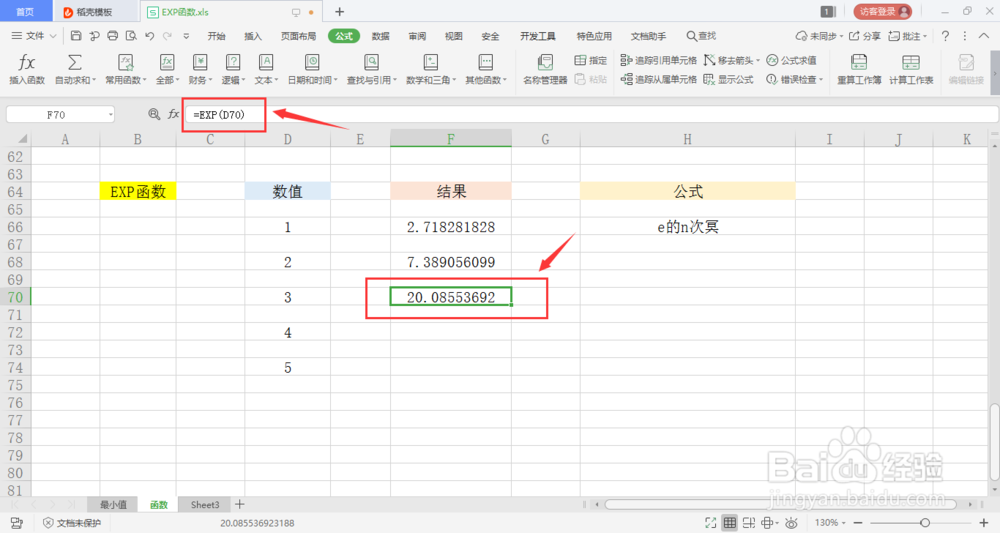1、随便选择一张excel表格,双击打开。

2、可以看到有一列数值,用于直接引用计算结果。

3、选中需要填入结果的单元格,选择菜单中的公式,打开下拉框常用函数,点击里面的EXP函数。

4、可以看到弹出一个窗口,里面只有一个参数,那就是数值,可以直接引用撮劝丛食单元格内的数值,也可以自己随意填入一个数值。
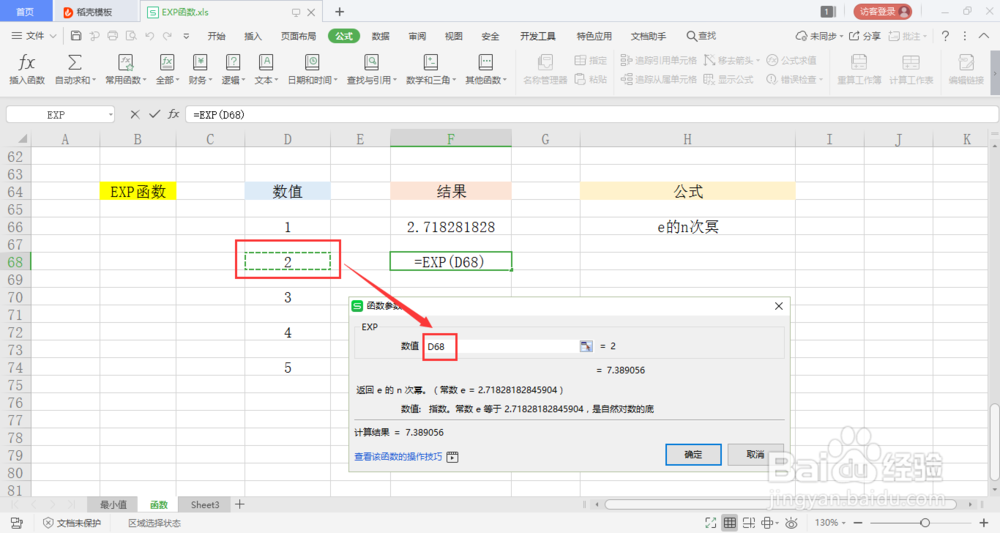
5、点击确定,就可以得出预期结果,也就是e的n次冥。

6、当再次输入数值时,也是一样的操作。

7、点击确定,可以看到输出结果,在编辑框可以看到EXP公式内容。
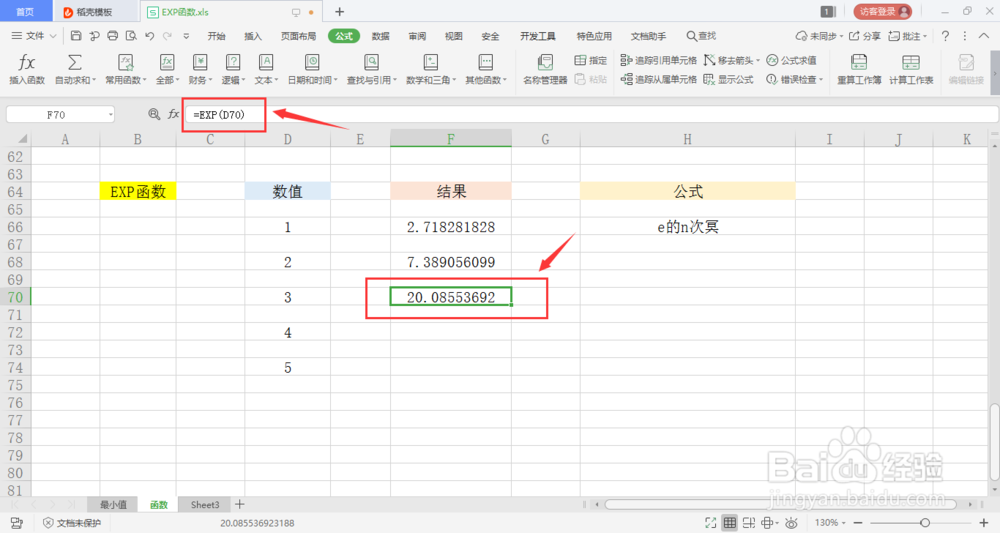
时间:2024-10-12 14:36:41
1、随便选择一张excel表格,双击打开。

2、可以看到有一列数值,用于直接引用计算结果。

3、选中需要填入结果的单元格,选择菜单中的公式,打开下拉框常用函数,点击里面的EXP函数。

4、可以看到弹出一个窗口,里面只有一个参数,那就是数值,可以直接引用撮劝丛食单元格内的数值,也可以自己随意填入一个数值。
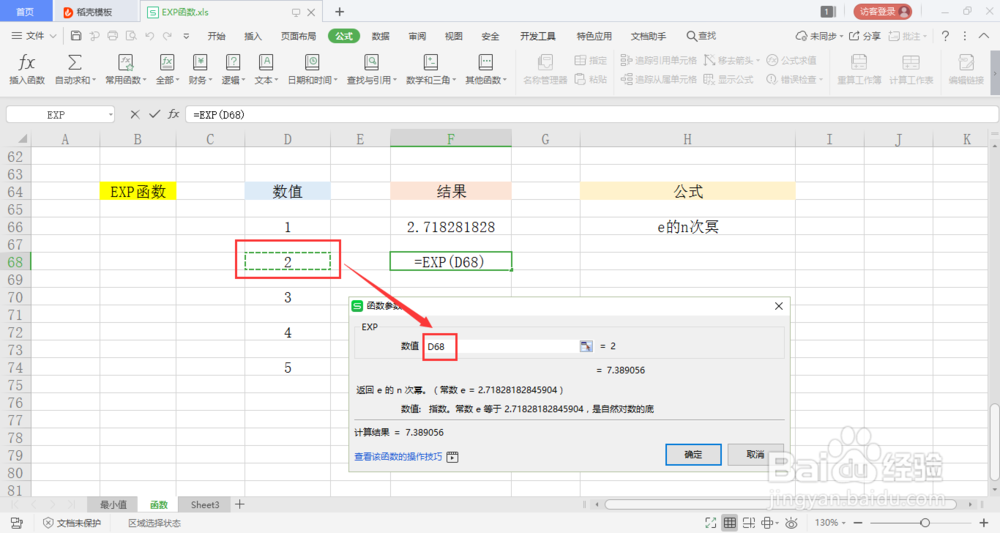
5、点击确定,就可以得出预期结果,也就是e的n次冥。

6、当再次输入数值时,也是一样的操作。

7、点击确定,可以看到输出结果,在编辑框可以看到EXP公式内容。